技术员处理win10系统无法更改桌面背景的教程【图】
发布日期:2019-10-28 作者:老毛桃系统 来源:http://www.1zd1.com
你是否遇到过win10系统无法更改桌面背景的问题。那么出现win10系统无法更改桌面背景的问题该怎么解决呢?很多对电脑不太熟悉的小伙伴不知道win10系统无法更改桌面背景到底该如何解决?其实只需要 1、首先在win10系统开始搜索框中输入轻松访问中心,回车;2、拉动滑块到“浏览所有设置”,单击“使计算机更易于查看”;就可以了。下面小编就给小伙伴们分享一下win10系统无法更改桌面背景的详细步骤:!
提示:操作之前先对电脑进行查杀病毒,禁用所有启动项,尝试无效之后在进行下面的操作!
win10系统无法更改桌面背景的解决方法一:
1、首先在win10系统开始搜索框中输入轻松访问中心,回车;
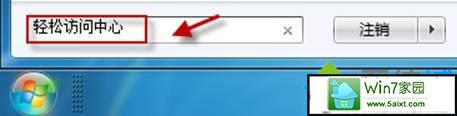
2、拉动滑块到“浏览所有设置”,单击“使计算机更易于查看”;
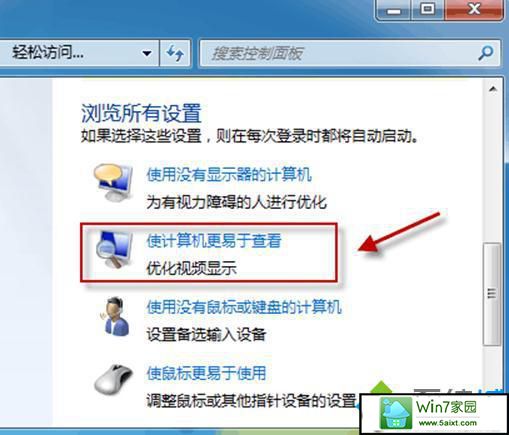
3、查看窗口底部“使屏幕上显示的内容更易于查看”部分“删除背景图像(如果有)”是否被勾选?如果有,请清空勾选,然后检查壁纸能否更改。
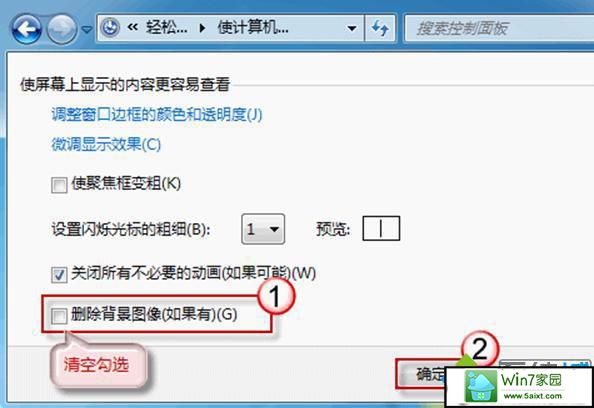
win10系统无法更改桌面背景的解决方法二:
1、使用组合键“win+R”调出运行,键入regedit.exe,回车,打开注册表编辑器;
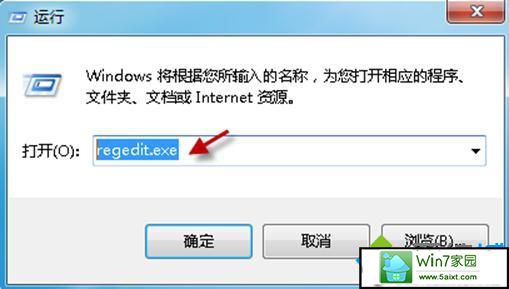
2、依次定位到以下注册表项:HKEY_LoCAL_MACHinEsoftwareMicrosoftwindowsCurrentVersionpolicies,找到 Activedesktop 项;
提示:如果没有此项,请右击“policies”,选择“新建->项”,并命名为 Activedesktop
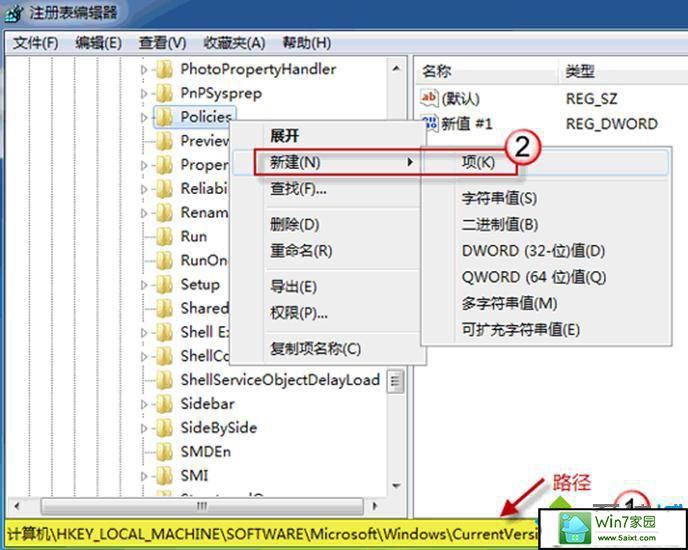
3、单击展开 Activedesktop,在右边细节窗口右键鼠标,选择“新建->dword 值”,命名为 noChangingwallpaper;
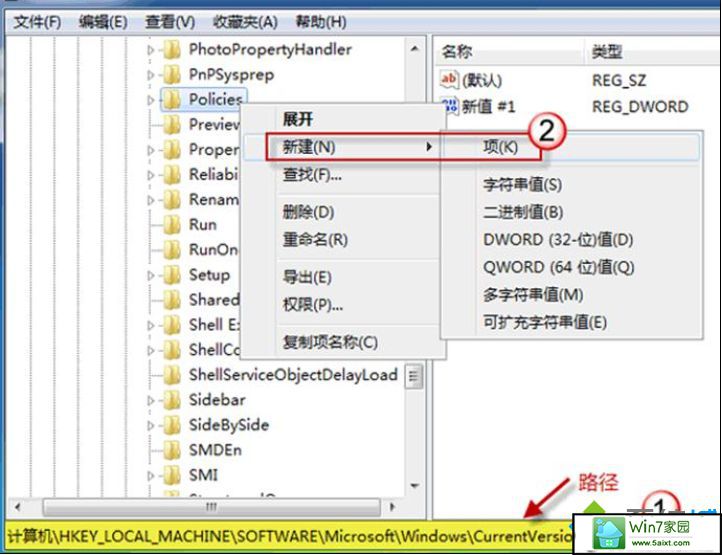
4、为新建值 noChangingwallpaper 赋值,1表示阻止更改,0表示允许更改。这里,将其赋值为0;
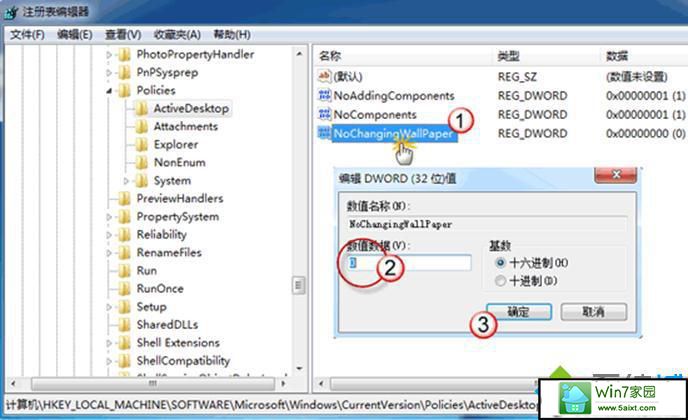
最后单击“确定”保存更改,并退出注册表编辑器,重启计算机即可!以上两种方法大家都可以试一试,总有一种方法适合你哦,
- 深度技术Windows7 专业装机版32位 2021.052021-04-14
- 深度技术WinXP 可靠装机版 2021.052021-04-14
- 雨林木风Windows7 特别装机版64位 2020.102020-09-18
- 老毛桃 Win8.1 青年装机版 2019.12(64位)2019-11-19
- 萝卜家园Windows10 通用中秋国庆版32位 2020.102020-10-01
- 雨林木风WinXP 修正装机版 2020.082020-07-13
- 深度技术Windows xp 精英装机版 2020.092020-08-16
- 深度技术Windows xp 经典装机版 2021.042021-03-15
- 老毛桃 GHOST WIN7 SP1 X86 经典旗舰版 V2017.032018-12-12
- 电脑公司最新64位win10体验优质…2021-11-14
- 安装好wn7系统发现可使用内存变少如何回事?2016-06-07
- win7怎么自动关上显示器|win7自动关上显示器的办法2013-01-14
- 图文教你win10系统更改电脑临时文件夹的位置的方案2019-10-10
- win7高对比度配置点了没反应的完美处理办法2013-01-10
- 教你win7系统中玩梦幻西游总是一卡一卡的方法?2019-09-30
- xp系统主题被禁用的修复技巧2019-08-08
- 大师教您win10系统手动设置dns解决网页打不卡的问题2019-11-08
- win10系统写字板乱码怎么办|win10写字板乱码的设置技巧2019-07-02
- 小编教你xp系统下CAd图纸打开速度很慢的步骤?2018-05-21
- xp系统打开solidworks提示VBE6ExT.oLB不能被加载的方法…2019-08-10
